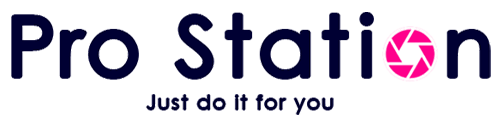Android・IOSアプリを完全に終了させる方法
「ホーム」ボタンまたは「戻る」ボタンをタップするとアプリの画面は閉じられ、それでアプリが完全に終了したとはかぎりません。
大部分のアプリにとっては"アプリの画面を閉じる"操作で、実際には見えない形で(システムの背後=バックグラウンドで)待機し続けます。
待機しているアプリを完全に終了させる方法をご紹介いたします。
Android OSの操作方法
タスクボタンのない機種の操作方法(最近の機種)
1、画面下部より上方向へスワイプ(スライド)し、途中で指を止めて指を離します。
※素早くスワイプするとホーム画面へ戻る操作となります。
2、起動中アプリの左上部にアイコンが表示されます。終了するアプリを下から上へスワイプ(スライド)します。(左右スワイプの場合がある)
※「全アプリ終了」・「ゴミ箱マーク」などのボタンがある場合、すべてのアプリを一度に完全終了させることが可能です。
3、画面下部より上方向へ素早くスワイプするとホーム画面へ戻ります。
※すべてのアプリを終了させると、ホーム画面に戻ります。
タスクボタンのある機種の操作方法(バージョン4以降)
1、右下のタスクボタンをタップし、待機しているアプリ一覧が表示されます。
2、終了するアプリを左右どちらかの方向へフリックするだけです。
※画面右上にある「Xアイコン」をタップしても起動中のアプリを終了することができます。
※さらに「全アプリ終了」・「ゴミ箱マーク」などのボタンがある場合、すべてのアプリを一度に完全終了させることが可能です。
3、右下のタスクボタンをタップするととホーム画面へ戻ります。
※すべてのアプリを終了させると、ホーム画面に戻ります。
IOS OSの操作方法
ホームボタンのない機種の操作方法(iPhone Xなど)
1、画面下部より上方向へスワイプ(スライド)し、途中で指を止めて指を離します。
※素早くスワイプするとホーム画面へ戻る操作となります。
2、起動中アプリの左上部にアイコンが表示されます。終了するアプリを下から上へスワイプ(スライド)します。
※IOS11の場合、いずれか1つのアプリを長押しし、終了するアプリを下から上へスワイプ(スライド)します。画面左上にある「赤いアイコン」をタップしても起動中のアプリを終了することができます。
3、画面下部より上方向へ素早くスワイプするとホーム画面へ戻ります。
※すべてのアプリを終了させると、ホーム画面に戻ります。
ホームボタンのある機種の操作方法(iPhone 8など)
1、ホームボタンをすばやく2回押します。
2、終了させるアプリの画面を下から上にスワイプ(スライド)して、消してください。
3、すべてのアプリを終了させると、ホーム画面だけが残ります。ホーム画面に戻るには、ホームボタンを1回押してください。